CAD如何进行同一基线的连接标注尺寸?
溜溜自学 室内设计 2022-01-23 浏览:1018
大家好,我是小溜,CAD如何进行同一基线的连接标注尺寸?相信很多小伙伴都有遇到类似的疑问,那么具体怎么操作呢?下面小溜就给大家分享一下,CAD进行同一基线的连接标注尺寸的方法步骤,希望能帮助到大家,感兴趣的小伙伴可以关注了解下。
想要更深入的了解“CAD”可以点击免费试听溜溜自学网课程>>
工具/软件
电脑型号:联想(lenovo)天逸510s; 系统版本:Windows10; 软件版本:CAD2019
方法/步骤
第1步
双击“CAD图标”,打开CAD。
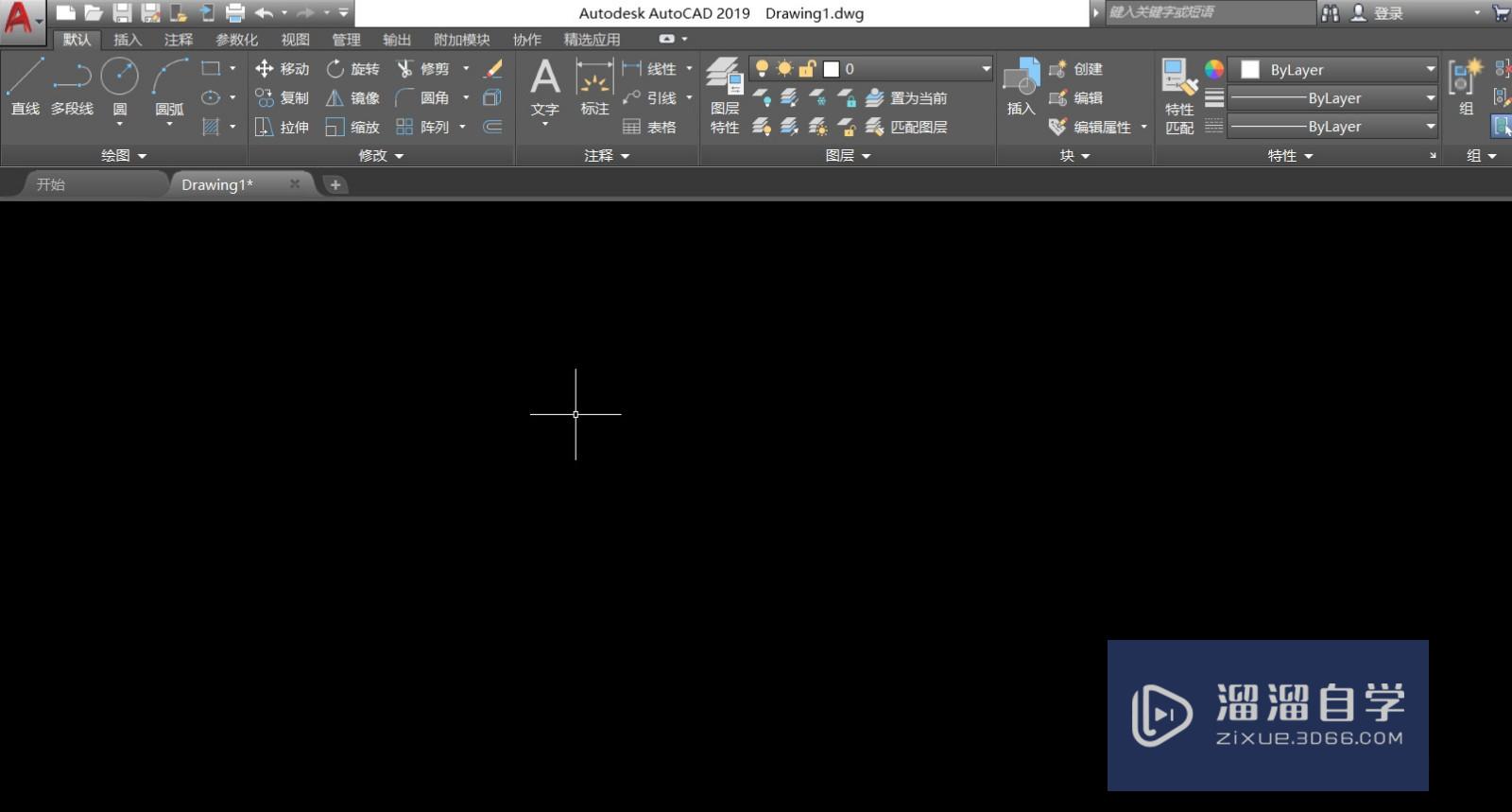
第2步
点击工具栏“矩形”,在页面上画两个矩形
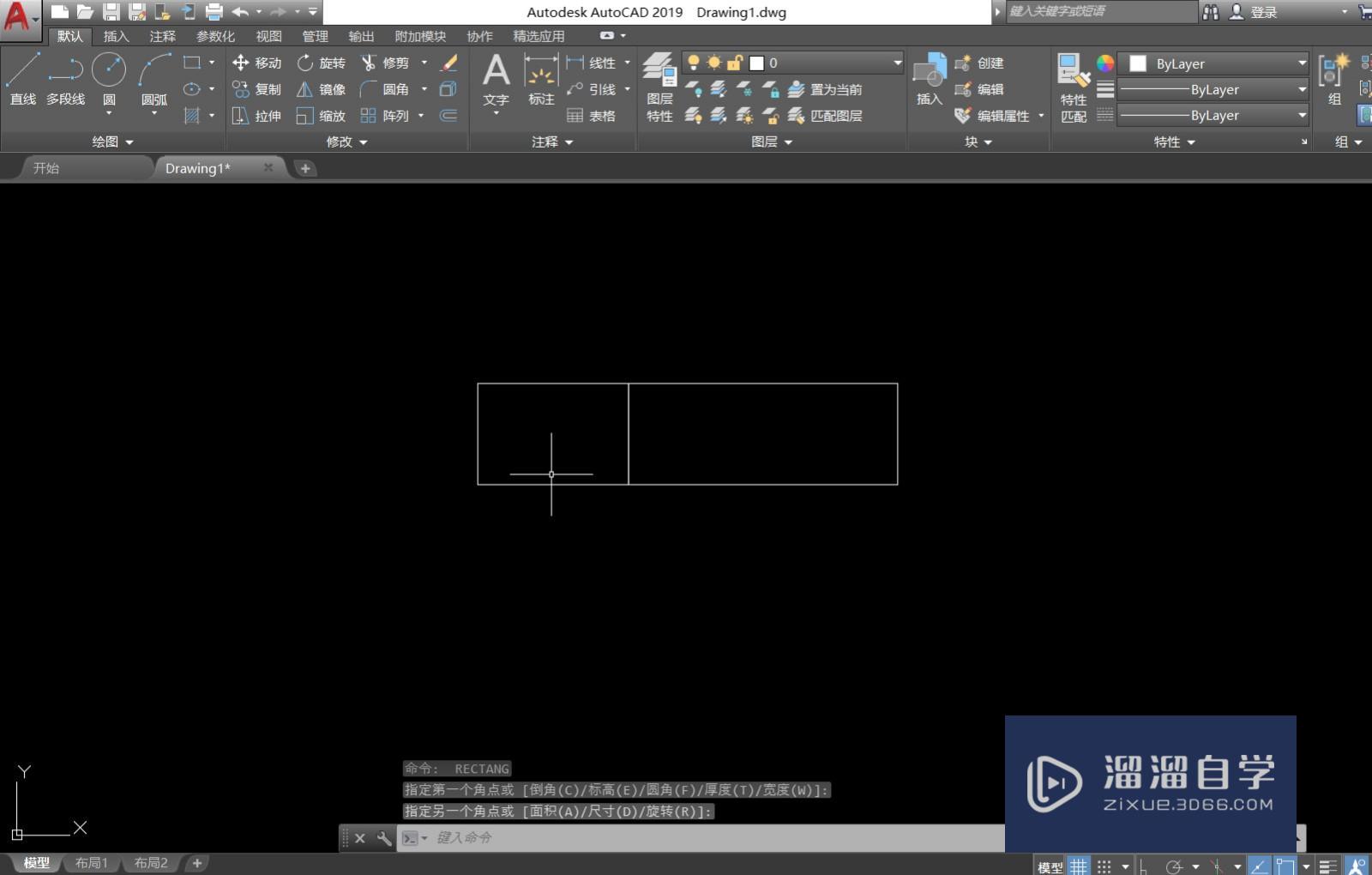
第3步
点击“线性标注”,给一个矩形进行标注。
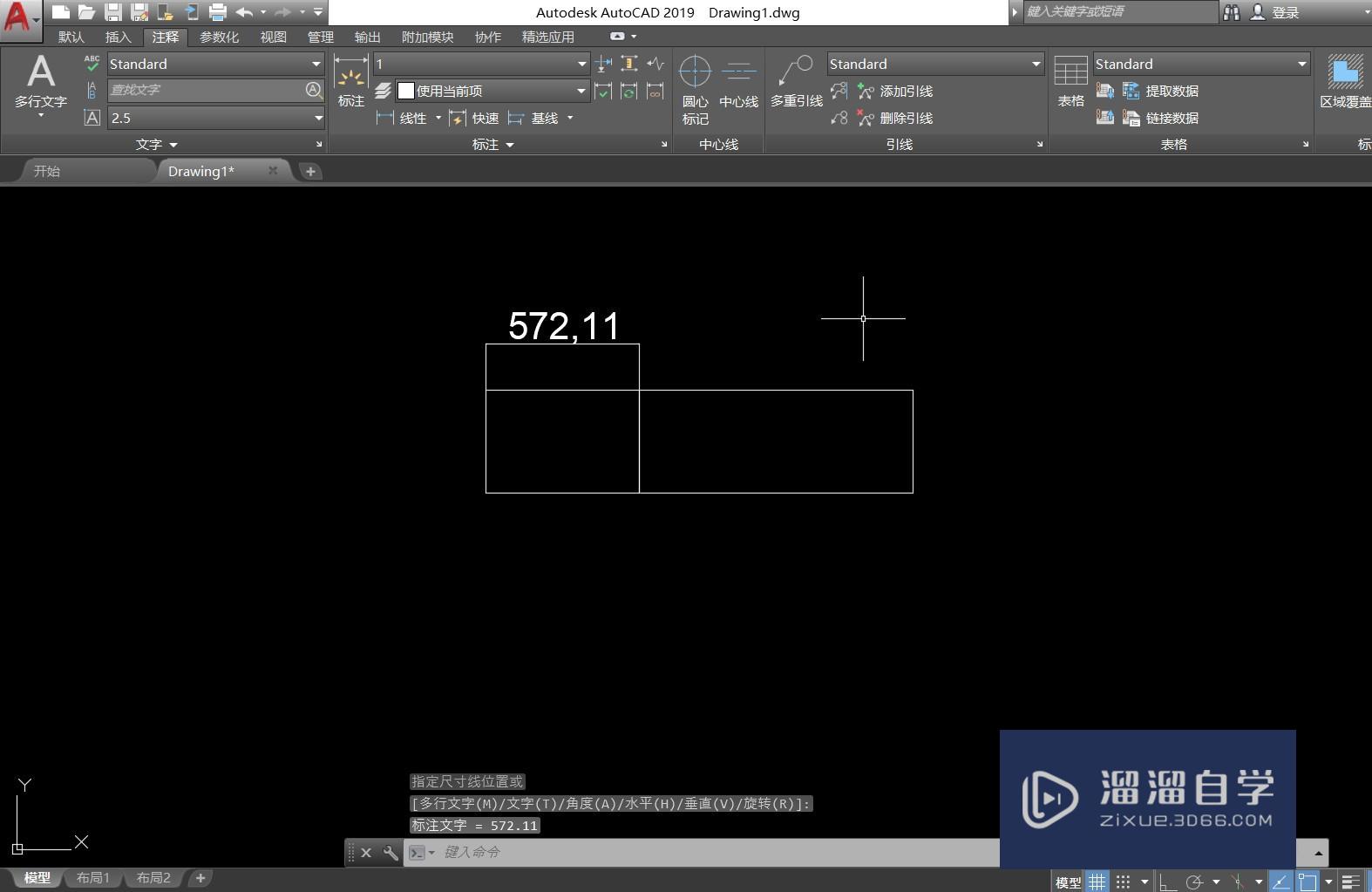
第4步
点击“注释—标注中的连续下拉—基线”。
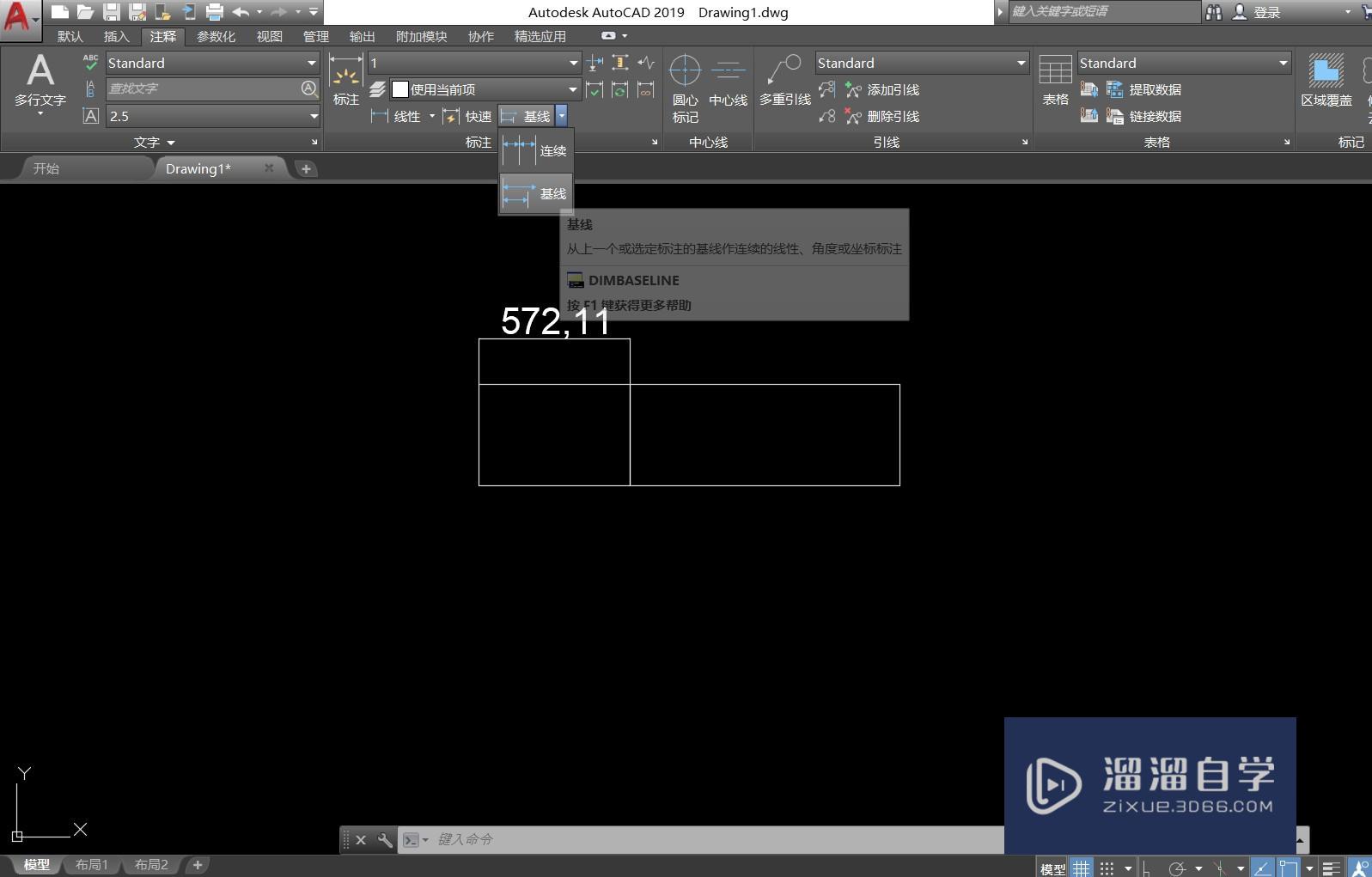
第5步
按命令点击第一个标注,即可在同一基线标注尺寸。
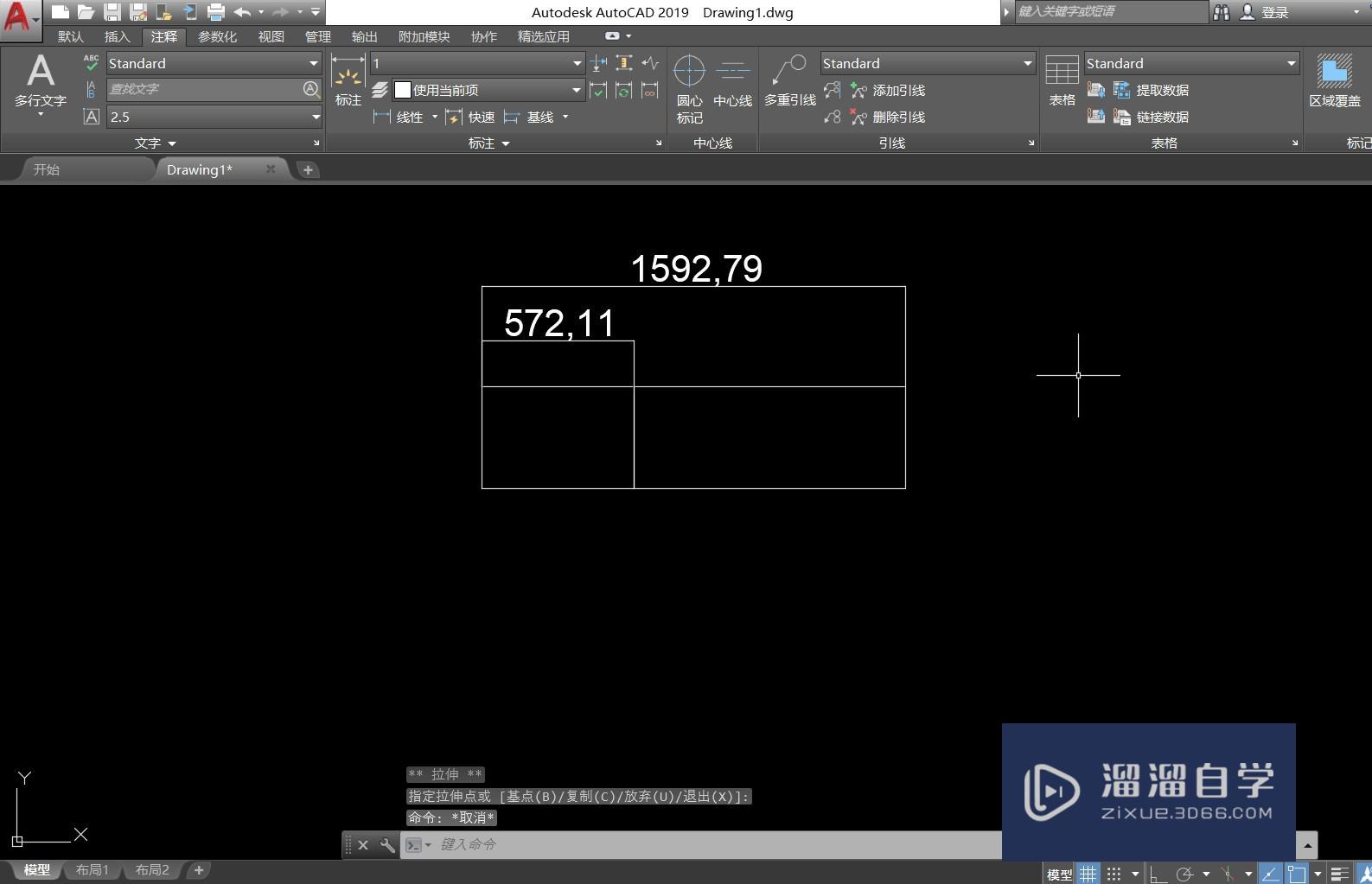
温馨提示
以上就是关于“CAD如何进行同一基线的连接标注尺寸?”全部内容了,小编已经全部分享给大家了,还不会的小伙伴们可要用心学习哦!虽然刚开始接触CAD软件的时候会遇到很多不懂以及棘手的问题,但只要沉下心来先把基础打好,后续的学习过程就会顺利很多了。想要熟练的掌握现在赶紧打开自己的电脑进行实操吧!最后,希望以上的操作步骤对大家有所帮助。
相关文章
距结束 06 天 13 : 12 : 01
距结束 00 天 01 : 12 : 01
首页










